《AirPods配对新手机指南:轻松解决配对问题》!
- 2024-12-19 05:10:45
了解AirPods与手机配对的重要性
在现代科技的日常生活中,AirPods凭借其便捷性和优质的音质成为了许多用户的首选耳机。许多人在更换新手机时会面临如何将AirPods成功配对的新问题。对于Apple用户来说,AirPods的配对通常比较简单,但由于不同型号的手机和AirPods耳机之间可能存在一些小差异,配对步骤也会有所不同。本文将为你详细解析AirPods配对新手机的步骤,帮助你轻松完成连接。
配对前的准备工作
在开始配对之前,我们首先需要确认一些基本的准备工作。确保你的AirPods和新手机的电量都足够。如果AirPods的电量不足,可以先将其放入充电盒中,确保耳机处于充电状态。检查你的新手机是否已开启蓝牙功能,进入手机的设置界面,打开蓝牙开关。确认AirPods没有在其他设备上连接,避免因多个设备的连接而导致配对失败。
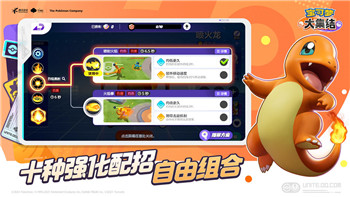
如何将AirPods与新手机配对
-
打开AirPods充电盒 将AirPods放入充电盒并打开盖子。你会看到充电盒内的绿色指示灯亮起,表示耳机已准备好进行配对。如果指示灯没有亮起,可以尝试按一下充电盒背面的设置按钮,直到指示灯开始闪烁,进入配对模式。
-
进入手机蓝牙设置
打开新手机的“设置”应用,找到并点击“蓝牙”选项。在蓝牙设置页面,你会看到附近可用的设备列表。此时,确保你的AirPods充电盒打开且处于配对模式,你应该能在列表中看到“AirPods”或者“耳机”这样的名称,点击它开始连接。 -
完成配对并确认连接
当你点击AirPods名称后,手机会开始连接并显示配对进度。通常,配对过程会很快完成,你只需要耐心等待几秒钟。当手机屏幕上显示“已连接”时,就表示配对成功了。此时,你可以戴上AirPods并测试是否有声音输出,以确认连接正常。
常见问题及解决方法
尽管配对过程通常非常简单,但在实际操作中,有些用户可能会遇到配对失败的情况。以下是一些常见问题和相应的解决方法:
-
AirPods未显示在蓝牙设备列表中
如果你无法在手机的蓝牙列表中找到AirPods,可以尝试关闭蓝牙并重新开启,或者将AirPods放回充电盒内并重新打开盖子。确保AirPods处于配对模式。 -
无法连接或连接不稳定
如果AirPods连接不稳定或无法连接,尝试将AirPods和手机之间的蓝牙配对记录清除。进入手机的蓝牙设置中,找到AirPods并选择“忽略此设备”,然后重新进行配对。 -
其他设备正在连接AirPods
如果AirPods已经连接了其他设备,你可能需要先断开这些设备的连接。关闭其他设备的蓝牙,或者在AirPods上按下设置按钮,重新进入配对模式。
如何管理AirPods的连接设置
成功配对后,你可以通过手机的蓝牙设置管理AirPods的连接设置。在iOS设备中,点击AirPods旁边的“i”按钮,可以调整音量、设置自动连接或切换到其他设备等。如果你的AirPods支持多个设备的切换,你还可以在不同设备间快速切换,无需重新配对。
结语
通过以上步骤,你应该能够顺利将AirPods与新手机完成配对,享受无缝连接的便利。无论是通话、听音乐还是进行在线游戏,AirPods都能为你提供更加出色的音频体验。遇到问题时,只要按照本文提供的解决方法进行排查,大多数连接问题都能得到有效解决。希望你能尽快上手,享受智能设备带来的便利!







